วิธีซ่อนไอคอนส่วนขยายเบราว์เซอร์ใน Chrome, Edge หรือ Firefox
คุณ(Are)เป็นคนประเภทไหนที่ต้องดาวน์โหลดส่วนขยายหลายๆ ตัวเมื่อใช้Chrome , EdgeหรือFirefox ? แน่นอนว่ามันน่าดึงดูดใจให้ทำเช่นนี้ เนื่องจากส่วนขยายนั้นเต็มไปด้วยเครื่องมือที่ยอดเยี่ยม อย่างไรก็ตาม การติดตั้งส่วนขยายหลายตัวอาจทำให้แถบเครื่องมือของคุณดูยุ่งเหยิงไปหมด ไม่ ต้องกังวล(Worry)เพราะเราได้คิดหาวิธีที่จะทำให้ปัญหานี้หายไปในอากาศ ราวกับว่ามันไม่ได้อยู่ที่นั่นตั้งแต่แรก
เคล็ดลับที่นี่ไม่จำเป็นต้องถอนการติดตั้งส่วนเสริมเนื่องจากเราทราบถึงความสำคัญของส่วนเสริม ประเด็นคือไม่ใช่ว่าโปรแกรมเสริมทั้งหมดเกี่ยวข้องกับความสนใจทางกายภาพเป็นอย่างมาก ตัวอย่างเช่น หากคุณเลือกที่จะบล็อกตัวติดตาม(block trackers)ด้วย ส่วนขยาย DuckDuckGoเพียงดาวน์โหลดส่วนขยาย แล้วมันจะทำงานโดยอัตโนมัติโดยที่คุณไม่ต้องโต้ตอบ
เมื่อส่วนขยายสามารถทำได้ เหตุใดจึงต้องใช้พื้นที่บนแถบเครื่องมือ จากมุมมองของเรา ไม่จำเป็นสำหรับสิ่งนี้ ดังนั้น เพื่อให้ทาสก์บาร์สะอาดอยู่เสมอ เราจะพูดถึงวิธีลบไอคอนส่วนขยาย
ย้าย(Move)หรือซ่อนไอคอนส่วนขยายบนแถบเครื่องมือFirefox
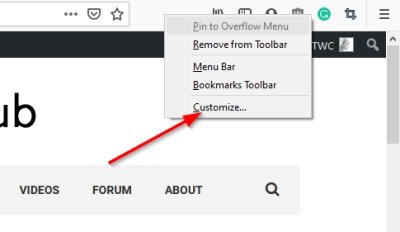
ขั้นตอนแรกในการทำที่นี่คือการเปิดเว็บเบราว์เซอร์Firefox เวอร์ชันของคุณ (Firefox)เราหวังว่าคุณจะติดตั้งตัวล่าสุดเพราะมันมาพร้อมกับความปลอดภัยที่ได้รับการปรับปรุง หลังจากทำเช่นนั้น ให้คลิกขวาที่แถบเครื่องมือ จากนั้นเลือกปรับแต่ง(Customize)
จาก เมนู ปรับแต่ง(Customize)คุณสามารถลากและวางไอคอนส่วนขยายได้ตามต้องการ หากคุณต้องการลบออกจากแถบเครื่องมือ ให้ลากลงไปยังพื้นที่รายการ การดำเนินการนี้จะไม่ปิดใช้งานส่วนขยาย แต่จะลบออกจากแถบงานเพื่อให้มีพื้นที่ว่างสำหรับสิ่งที่สำคัญกว่าหรือเพื่อขจัดความยุ่งเหยิง
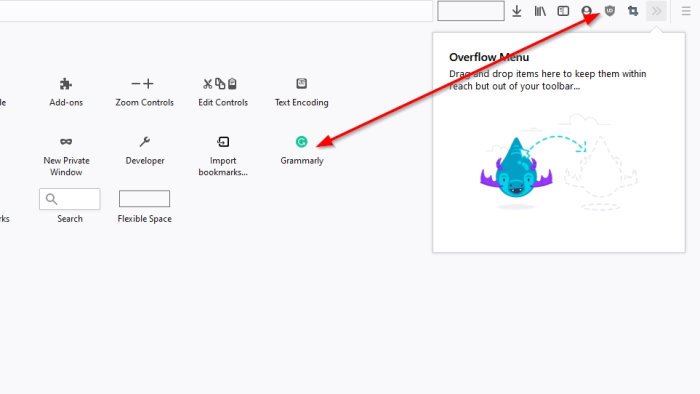
หากคุณต้องการเพิ่มส่วนขยายลงในแถบเครื่องมือ ให้ลากส่วนขยายจากพื้นที่รายการแล้ววางลงบนแถบงาน เท่านี้ก็เรียบร้อย
เมื่อคุณจัดระเบียบไอคอนส่วนขยายเสร็จแล้ว ให้คลิกปุ่มที่ระบุว่าเสร็จสิ้น(Done)เพื่อทำงานในส่วนนี้ให้ เสร็จสิ้น
ไม่ใช่ทุกคนที่มีเวลาทำตามขั้นตอนข้างต้น หากต้องการลบไอคอนส่วนขยาย(quickly remove an extension icon)ออกจากแถบเครื่องมืออย่างรวดเร็ว เพียงคลิกขวาที่ไอคอน จากนั้นเลือกRemove from Toolbarเพื่อกำจัด
หากคุณต้องการกู้คืน ให้ทำตามขั้นตอนด้านบนเพื่อไปที่ ส่วน ปรับแต่ง(Customize)และเพิ่มไอคอนส่วนขยายอีกครั้ง
ลบ(Remove)หรือเพิ่มไอคอนส่วนขยายในGoogle Chrome
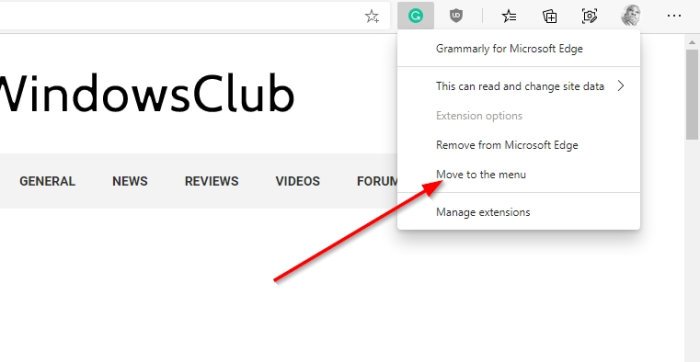
เมื่อพูดถึงGoogle Chromeงานนี้แตกต่างออกไปเล็กน้อย แต่แนวคิดก็เหมือนกัน
คุณจะเห็นว่าเมื่อติดตั้งส่วนขยายแล้ว ส่วนขยายนั้นจะปรากฏขึ้นบนแถบเครื่องมือหรือในโฟลเดอร์ส่วนขยายที่อยู่บนแถบเครื่องมือ หากส่วนขยายไปที่โฟลเดอร์ ให้คลิกที่ไอคอน จากนั้นจากเมนูแบบเลื่อนลง คุณจะเห็นรายการส่วนขยายทั้งหมดของคุณ
หากต้องการเพิ่มส่วนขยายลงในแถบเครื่องมือ ให้คลิกที่ ไอคอน Pinข้างส่วนขยายที่ต้องการ หากเปลี่ยนเป็นสีน้ำเงินแสดงว่าได้รับการเพิ่มแล้ว หากเปลี่ยนเป็นสีเทา แสดงว่าคุณได้ลบออกจากแถบเครื่องมือแล้ว
อีกวิธีในการลบไอคอนส่วนขยายคือการคลิกขวาที่ไอคอน จากนั้นเลือกUnpin นี่เป็นวิธีที่ง่ายที่สุดในการทำงานให้สำเร็จ
เคล็ดลับ(TIP) : คุณสามารถลบปุ่มส่วนขยายหรือไอคอนปริศนาออกจากแถบเครื่องมือ Chrome(remove the Extensions button or Puzzle icon from Chrome toolbar)ได้
ลบ(Remove)ไอคอนส่วนขยายเบราว์เซอร์ออกจากแถบเครื่องมือMicrosoft Edge
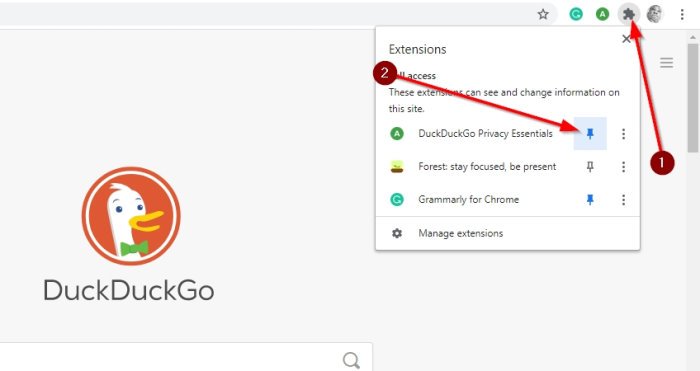
โอเค อันนี้ค่อนข้างตรงไปตรงมา ดังนั้นใครๆ ก็สามารถทำได้โดยไม่มีปัญหามากมาย
หากต้องการลบไอคอนส่วนขยายออกจากMicrosoft Edgeโปรดคลิกขวาที่ไอคอนส่วนขยาย จากนั้นเลือกย้าย(Move)ไปที่เมนู เมื่อเสร็จแล้ว ไอคอนจะหายไปแต่สามารถเห็นได้อีกครั้งหากคุณคลิกที่ไอคอนเมนู ซึ่งเป็นปุ่มสามจุดที่มุมบนขวาของเบราว์เซอร์
บทสรุป
อย่างที่เราเห็น งานของการซ่อนไอคอนส่วนขยายของเบราว์เซอร์จากเว็บเบราว์เซอร์หลักทั้งสามนั้นตรงไปตรงมา Firefoxมีตัวเลือกมากขึ้น แต่โดยรวมแล้ว ทำได้ดีสำหรับทุกคน
Related posts
วิธีการซิงค์ Tabs ระหว่าง Edge, Chrome and Firefox browsers
400 Bad Request, Cookie Too Large - Chrome, Edge, Firefox, IE
วิธีการเปลี่ยน Default Font ใน Chrome, Edge, Firefox browser
Windows Defender Application Guard Extension สำหรับ Chrome & Firefox
ปิดทั้งหมดเปิด browser tabs ที่ครั้งเดียวใน Chrome, Edge, หรือ Firefox
วิธีหยุดการเปลี่ยนเส้นทางอัตโนมัติใน Chrome, Firefox, Edge เบราว์เซอร์
วิธีการเปลี่ยน default download location ใน Chrome, Firefox, Opera
Create ทางลัดหน้าเว็บโดยใช้ Edge browser บนเดสก์ท็อป Windows 10
Force Links, Open in Background Tab ใน Chrome, Edge, Firefox, Opera
นำ Saved Passwords ทั้งหมดในครั้งเดียวใน Chrome, Firefox, Edge
วิธีการปิดตัวใน Password Manager ใน Chrome, Edge, Firefox
Block or Allow Third-Party Cookies ใน Chrome, Firefox, Edge, IE, Opera
Share Button Plugins สำหรับ Share Button Plugins, Chrome, Firefox and Edge browsers
Lazy Loading คืออะไร เปิดใช้งานหรือปิดการใช้งานใน Chrome, Firefox, Edge
เปิดใช้งาน Adobe Flash Player ใน Chrome, Edge, Firefox, IE, Opera
Google Chrome vs Firefox Quantum สำหรับ Windows 10
วิธีการเปลี่ยน User name and Profile image ใน Edge, Chrome, Firefox
Install YouTube เป็น Progressive Web App ใน Chrome or Edge
ปิดการใช้งานเปิดใช้งาน Cookies ใน Chrome, Edge, Firefox, Opera, IE เบราว์เซอร์
วิธีการเปลี่ยน default browser: Chrome, Firefox, Edge ON Windows 10
